Microsoft SharePoint-listekolonner hjælper dig med at gruppere, kategorisere og spore oplysninger, f.eks. afdelingsnavne og projekt-it'er. Du kan ændre kolonnerne i lister og biblioteker, og når du ikke længere skal bruge en kolonne på en liste eller i et bibliotek, kan du slette den. Eller du kan slette en webstedskolonne fra SharePoint. Hvis du bruger Microsoft Teams, skal du se Introduktion til lister i Microsoft Teams.
-
Gå til den liste eller det bibliotek, hvorfra du vil slette en kolonne.
Eller vælg SharePoint , Webstedsindhold

-
Vælg kolonneoverskriften for den kolonne, du vil slette, og vælg Kolonneindstillinger i menuen for > Rediger.
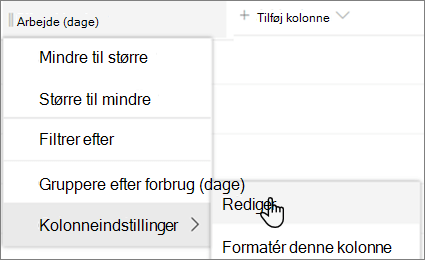
-
Vælg Slet nederst i ruden Rediger kolonne.
-
Hvis du vil slette kolonnen og dataene i kolonnen permanent, skal du vælge Slet.
Bemærk!: Lister og biblioteker indeholder obligatoriske kolonner, der ikke kan slettes, f.eks. Titel eller Navn. Hvis kolonnen ikke kan slettes, er knappen Slet ikke tilgængelig. Hvis du vil skjule kolonnen, skal du markere kolonneoverskriften, derefter Kolonneindstillinger og derefter Skjule denne kolonne.
-
Gå til listen eller biblioteket.
-
Eksempelvis skal du på et SharePointwebsted vælge Indstillinger > Webstedsindhold og derefter vælge navnet på listen eller biblioteket.
-
Vælg fanen Liste eller Bibliotek på båndet.
-
I gruppen Indstillinger skal du vælge Listeindstillinger ellerIndstillinger for bibliotek.
-
Vælg navnet på denkolonne, du vil slette, i sektionen Kolonner på siden Listeindstillinger eller Indstillinger for bibliotek.
-
Rul til bunden af ruden Skift kolonne, og vælg derefter Slet
-
Hvis du vil slette kolonnen og dataene i kolonnen permanent, skal du vælge OK.
Bemærk!: Lister og biblioteker indeholder obligatoriske kolonner, der ikke kan slettes, f.eks. Titel eller Navn. Hvis kolonnen ikke kan slettes, er knappen Slet ikke tilgængelig. Hvis du ikke kan slette en kolonne, men du ikke vil have vist kolonnen i en visning, kan du skjule den fra visningen.










